Windows连接蓝牙耳机的注意事项(简单易懂的连接方法和蓝牙设置技巧)
![]() 游客
2024-07-14 10:32
590
游客
2024-07-14 10:32
590
在日常生活中,蓝牙耳机已经成为了很多人的必备装备。而对于Windows系统的用户来说,连接蓝牙耳机也是一件非常简单的事情。然而,有一些注意事项需要我们在连接时特别留意,以确保连接的顺利和使用体验的质量。本文将为大家介绍连接蓝牙耳机的方法和一些相关的设置技巧。
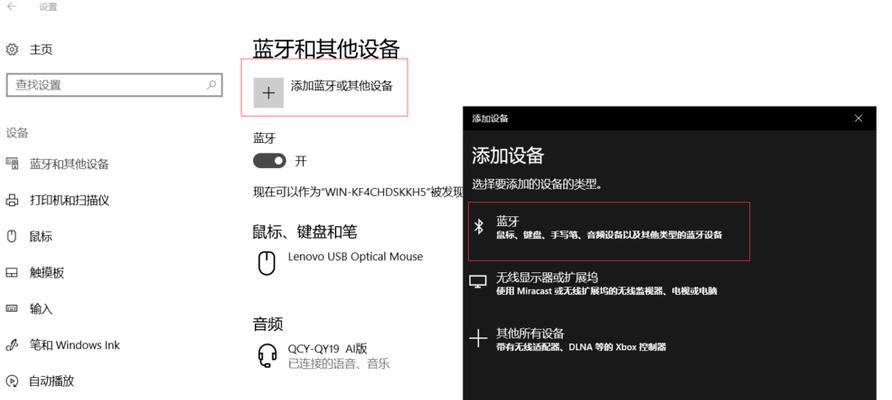
1.确保设备支持蓝牙连接

在开始连接前,请确保你的Windows设备已经配备了蓝牙功能,并且该功能是开启状态。这样你才能正常地搜索并连接到蓝牙耳机。
2.打开蓝牙设置界面
在Windows系统下打开设置界面,选择“设备”选项,然后点击“蓝牙和其他设备”选项。这样就可以进入蓝牙设置界面了。

3.打开蓝牙耳机的配对模式
大多数蓝牙耳机都有一个配对按钮或者开关,你需要按照耳机的说明书来操作,将其设置为配对模式。通常,耳机会有一个指示灯提示你是否成功进入配对模式。
4.点击“添加蓝牙或其他设备”
在蓝牙设置界面中,点击“添加蓝牙或其他设备”选项。系统会自动开始搜索可用的蓝牙设备。
5.选择并连接你的蓝牙耳机
在搜索结果中,找到你的蓝牙耳机,并点击连接按钮。系统会自动进行配对和连接。
6.更新蓝牙驱动程序
如果你的蓝牙耳机无法被检测到或者无法成功连接,可能是由于过时的蓝牙驱动程序引起的。在此情况下,你可以尝试更新蓝牙驱动程序来解决问题。
7.确保耳机电量充足
在连接之前,确保你的蓝牙耳机已经充满电或者至少有足够的电量。低电量可能导致连接不稳定或者音质下降等问题。
8.关闭其他蓝牙设备
如果你有其他正在使用的蓝牙设备,建议在连接蓝牙耳机时将它们关闭,以避免干扰和连接冲突。
9.尝试重新连接
如果连接过程中出现问题,你可以尝试将蓝牙耳机从系统中删除,然后重新进行连接。这样可以清除之前的配对信息,从而解决一些连接问题。
10.设置默认音频设备
在成功连接蓝牙耳机后,你还需要设置它为默认的音频输出设备,这样系统才能将声音传输到耳机上。
11.调整音质设置
在蓝牙设置界面中,你可以找到一些音质设置选项。根据自己的喜好和设备支持情况,调整这些选项来获得更好的音质体验。
12.关注蓝牙耳机的固件更新
有些蓝牙耳机厂商会推出固件更新来改善连接质量和功能。定期检查并更新你的蓝牙耳机固件,以确保始终获得最佳的使用体验。
13.避免遮挡和干扰源
在使用蓝牙耳机时,尽量避免将其遮挡或者与其他无线信号干扰源靠得太近,这样可以减少连接中断和音质问题的发生。
14.清理配对列表
如果你曾经连接过多个蓝牙耳机或其他设备,建议定期清理配对列表,以减少不必要的混乱和配对错误。
15.寻求专业帮助
如果你尝试了以上方法仍然无法连接蓝牙耳机,或者遇到其他问题,建议寻求专业的技术支持和帮助,以解决问题并获得更好的体验。
连接蓝牙耳机并不是一件复杂的事情,但是遵循一些注意事项可以确保连接的稳定性和音质的高质量。通过以上的方法和技巧,相信大家在Windows系统中连接蓝牙耳机时能够更加顺利和轻松。同时,如果遇到问题,也可以寻求专业帮助来解决。享受高品质音乐的同时,让我们的生活更加便利与美好。
转载请注明来自扬名科技,本文标题:《Windows连接蓝牙耳机的注意事项(简单易懂的连接方法和蓝牙设置技巧)》
标签:蓝牙耳机
- 最近发表
-
- 小马win7激活工具的使用教程(一步步教你如何使用小马win7激活工具激活系统)
- 电脑电池校准错误的原因及解决方法(探究新电脑提示电池校准错误的问题,帮助解决用户遇到的困扰)
- 电脑密码错误锁定蓝屏的原因及解决方法(密码错误导致电脑蓝屏的故障分析与解决方案)
- 如何修复台式电脑磁盘错误(解决磁盘错误问题的有效方法)
- 电脑上网证书错误修复失败的解决方法(应对电脑上网证书错误的有效措施)
- 解读电脑操作错误提示条乱码的原因及解决方法(探索电脑错误提示条乱码的根源和有效的解决方案)
- 电脑重启之烦恼(解决电脑错误重启问题的关键方法)
- 教你如何使用U盘安装OSX10.7系统(简单易懂的安装教程,让你轻松升级系统)
- 使用U盘制作电脑系统F分区(详细教程及步骤,让你轻松完成分区操作)
- 电脑扫雷运行命令错误的解决方法(排查、修复和优化问题命令,恢复扫雷运行正常)
- 标签列表
- 友情链接
-

